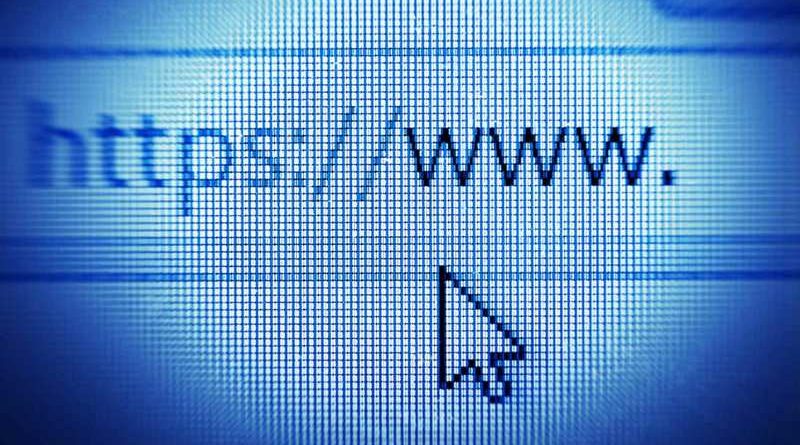Cómo saber cuál es la dirección IP de mi ordenador
La IP de tu equipo te permite identificarlo dentro de una red. Por lo tanto, será necesario conocerla para realizar determinadas configuraciones de red y permitir que otros equipos y servicios se conecten con tu equipo. A continuación te mostramos cómo saber cuál es la IP en todos tus dispositivos.
La dirección IP es un número único e identificativo que se le asigna a tu equipo para identificarlo de forma inequívoca cuando éste se conecta a una red. Algo así como la matrícula de tu coche o tu DNI. Conocerla es muy importante y te permitirá cosas como acceder contenidos de otros bloqueados por zona geográfica desde tu móvil.
Existen dos tipos de dirección IP: IP pública e IP privada. Antes de comenzar conviene diferenciar cuál de ellas quieres conocer.
La IP privada es la que utiliza cada ordenador dentro de su red local y permite identificar a los distintos equipos que están conectados a ella. Como norma general, cuando conectas tu equipo a un router, se te asigna una IP privada para esa red a la que te acabas de conectar.
La IP pública, en cambio, es la que se muestra al resto de dispositivos que están fuera de esa red. En este caso todos los equipos conectados a un mismo router comparten la misma IP pública, ya que es el router el que hace las funciones de puerta de entrada/salida. Por lo tanto, la IP que se muestra a las páginas web y demás servicios en Internet no es la IP privada de tu equipo, sino la dirección IP pública de tu router, que es el que actúa como puerta de enlace a Internet.
Puedes conocer cuál es tu IP pública visitando este enlace. Si la anotas comprobarás que poco tiene que ver con la IP privada de tu ordenador.
Cómo saber la IP de un equipo Windows
Puedes obtener la dirección IP privada de tu ordenador Windows de varias formas.
La más gráfica y sencilla es haciendo clic con el botón derecho del ratón, sobre el icono Redes de la Bandeja de Sistema, junto al reloj de Windows, y elige la opción Abrir el Centro de redes y recursos compartidos.
A continuación, haz clic sobre el enlace Cambiar la configuración del adaptador que encontrarás en el lateral.
Selecciona la tarjeta de red que estás usando y haz clic con el botón derecho del ratón sobre ella. Ahora elige la opción Estado.
Acto seguido aparece un cuadro que muestra el estado de la conexión elegida. Pulsa sobre el botón Detalles y busca la línea Dirección IPv4. La serie de dígitos que aparece a su derecha es la dirección IP privada de ese equipo.
Otra alternativa para encontrar la IP en Windows
Otra alternativa algo más avanzada para conocer la IP de tu ordenador es hacer uso del terminal de Windows.
Para ello, pulsa la combinación de teclas Windows +R y escribe el comando cmd.exe. Acto seguido se inicia el terminal de Windows.
A continuación, escribe el comando ipconfig. Como resultado te mostrará un listado con los datos de tu conexión de red.
Localiza en el listado la tarjeta de red que estás utilizando y fíjate en la entrada Dirección IPv4 que te indicará la IP asignada a ese equipo.

Encuentra la dirección IP en tu Mac
Si utilizas un ordenador Apple, la tarea de buscar la dirección IP privada de tu ordenador se simplifica bastante.
Al igual que en Windows, existen varios caminos para conocer esa dirección IP, una de la más sencillas es acceder a Preferencias del sistema y, allí, haz clic sobre la opción Red.
A continuación se muestra el cuadro de Red.
En el panel lateral, selecciona la conexión que estás utilizando en ese momento y, en el apartado Estado del cuadro central, te indica el estado de la conexión y la dirección IP que está utilizando.
Además, lo especifica en la entrada Dirección IP.
Encuentra tu dirección IP en Linux
Al igual que sucede con sus homólogos, existen varios métodos para encontrar la dirección IP de tu ordenador en un sistema Linux.
Para los usuarios menos experimentados resultará más sencillo e intuitivo hacerlo a través de su interfaz gráfica.
Por ejemplo, para encontrar la dirección IP privada de tu ordenador desde Ubuntu, haz clic con el botón derecho del ratón sobre el icono Conexión a redes que encontrarás en el panel superior y elige la opción Información de la conexión.
En el cuadro que aparece, en el apartado IPv4, encontrarás detalla información sobre la red que estás utilizando en ese momento. Entre esta información, encontrarás la dirección IP de tu ordenador.
Método alternativo para conocer tu IP en Ubuntu
Otra forma sencilla de saber cuál es la dirección IP que se le ha asignado a tu ordenador es hacerlo a través del Terminal de Linux.
Para ello solo necesitarás escribir un simple comando.
Inicia un Terminal en tu Ubuntu. Puedes hacerlo pulsando simultáneamente la combinación de teclas Control + Alt + T. Acto seguido se iniciará un Terminal.
Ahora, simplemente escribe el comando ifconfig y aparecerá la información de tus conexiones de red.
Busca la conexión que estés utilizando en ese momento y localiza el parámetro Direc. Inet:. En él se especifica la dirección IP que se le ha asignado a tu equipo en esa red.
¿Cuál es la dirección IP de mi iPad?
A los dispositivos móviles, al igual que cualquier tipo de dispositivo que se conecta a una red, también se les asigna una dirección IP dentro de esa red. Conocer cuál es esa dirección IP en un iPhone o iPad es muy sencillo.
Comienza por acceder a Ajustes y, en el panel lateral de Ajustes, selecciona la opción de conexión.
Si, por ejemplo, estás utilizando una red Wi-Fi y quieres saber cuál es tu IP dentro de esa red, toca sobre la opción Wi-Fi.
Ahora, en el cuadro central, toca sobre la red Wi-Fi a la que estás conectado para que te muestre los detalles de conexión.Pulsa sobre la pestaña DHCP y la dirección IP que se le ha asignado a tu dispositivo se muestra en la primera posición de la lista.
Dónde encontrar la dirección IP de mi Android
En los sistemas Android también es posible conocer la dirección IP que está utilizando un dispositivo, aunque hacerlo no es tan sencillo como ya has visto en los dispositivos de Apple.
Accede al menú Ajustes y toca sobre la opción Wi-Fi. A continuación, despliega el menú de Opciones pulsando sobre el icono con los tres puntos de la esquina superior (este icono puede variar en función de la versión de Android utilizada o si tu dispositivo cuenta con un botón táctil de Opciones) y elige la entrada Ajustes avanzados.
Al final del menú Ajustes avanzados de Wi-Fi encontrarás la información sobre la dirección IP de tu dispositivo Android.
Alternativa para encontrar la dirección IP de mi Android
Existe otra alternativa para obtener la dirección IP que está utilizando tu dispositivo Android en una red, aunque está un poco más escondida que la que ya te hemos comentado.
Accede al menú Ajustes de tu Android y toca sobre la opción Wi-Fi. Después, haz una pulsación prolongada sobre la red Wi-Fi a la que estés conectado y aparecerá un menú de opciones de configuración. Toca sobre la opción Modificar red.
A continuación, marca la casilla Opciones avanzadas, toca sobre la flecha que encontrarás a la derecha de la opción Ajustes de IP y elige IP estática.
Ahora se muestra alguna información adicional. Entre esta información encontrarás la dirección IP que se le ha asignado a tu dispositivo Android.
Cuando termines, vuelve a cambiar la opción Ajustes de IP a Protocolo DHCP y desmarca la casilla de Opciones avanzadas para devolverlo todo a su configuración original.
Tomado de https://computerhoy.com